usb打不开解决方法
电脑出现USB端口无法使用的解决方案
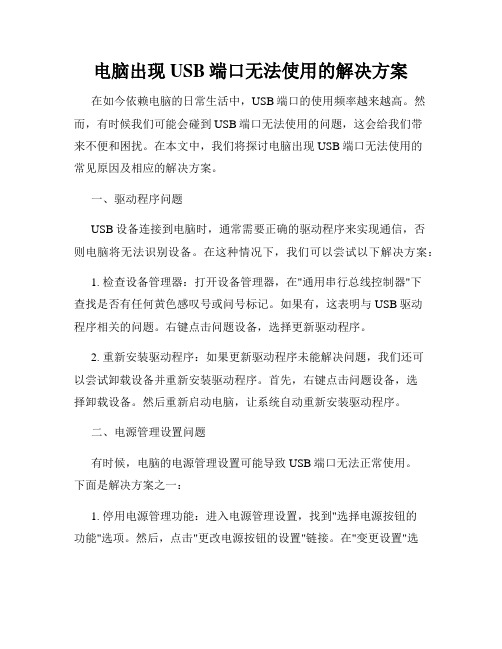
电脑出现USB端口无法使用的解决方案在如今依赖电脑的日常生活中,USB端口的使用频率越来越高。
然而,有时候我们可能会碰到USB端口无法使用的问题,这会给我们带来不便和困扰。
在本文中,我们将探讨电脑出现USB端口无法使用的常见原因及相应的解决方案。
一、驱动程序问题USB设备连接到电脑时,通常需要正确的驱动程序来实现通信,否则电脑将无法识别设备。
在这种情况下,我们可以尝试以下解决方案:1. 检查设备管理器:打开设备管理器,在"通用串行总线控制器"下查找是否有任何黄色感叹号或问号标记。
如果有,这表明与USB驱动程序相关的问题。
右键点击问题设备,选择更新驱动程序。
2. 重新安装驱动程序:如果更新驱动程序未能解决问题,我们还可以尝试卸载设备并重新安装驱动程序。
首先,右键点击问题设备,选择卸载设备。
然后重新启动电脑,让系统自动重新安装驱动程序。
二、电源管理设置问题有时候,电脑的电源管理设置可能导致USB端口无法正常使用。
下面是解决方案之一:1. 停用电源管理功能:进入电源管理设置,找到"选择电源按钮的功能"选项。
然后,点击"更改电源按钮的设置"链接。
在"变更设置"选项卡中,取消选择"允许计算机关闭此设备以节约电源"选项。
完成后,重启电脑。
三、接口问题有时候,USB端口无法正常工作可能是由于接口问题引起的。
以下是一些建议的解决方案:1. 更换USB端口:尝试将设备连接到其他可用的USB端口上。
如果设备可以正常工作,那么原有USB端口可能存在故障。
2. 清理USB接口:使用空气喷罐或专用工具小心地清理USB端口,以确保没有灰尘或污垢导致连接不良。
3. 检查USB线缆:有时候USB线缆本身可能存在问题,导致无法连接或数据传输。
尝试更换其他可靠的USB线缆,看看是否解决问题。
总结:在电脑出现USB端口无法使用的情况下,我们可以通过检查驱动程序、调整电源管理设置和解决接口问题等方式来解决问题。
电脑usb接口不能用怎么解决
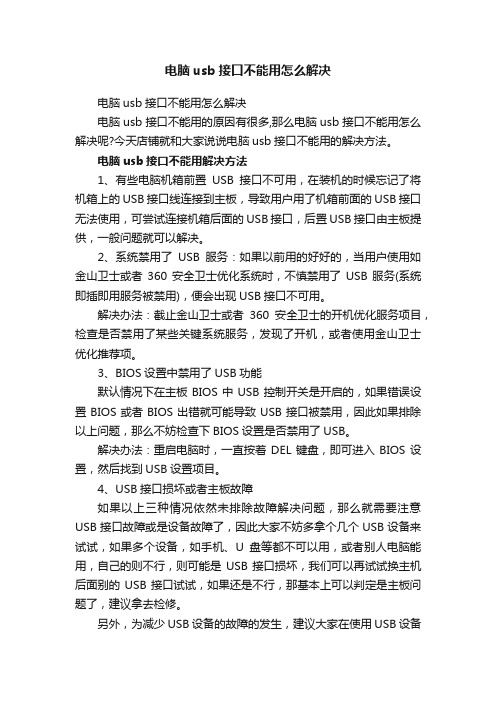
电脑usb接口不能用怎么解决电脑usb接口不能用怎么解决电脑usb接口不能用的原因有很多,那么电脑usb接口不能用怎么解决呢?今天店铺就和大家说说电脑usb接口不能用的解决方法。
电脑usb接口不能用解决方法1、有些电脑机箱前置USB接口不可用,在装机的时候忘记了将机箱上的USB接口线连接到主板,导致用户用了机箱前面的USB接口无法使用,可尝试连接机箱后面的USB接口,后置USB接口由主板提供,一般问题就可以解决。
2、系统禁用了USB服务:如果以前用的好好的,当用户使用如金山卫士或者360安全卫士优化系统时,不慎禁用了USB服务(系统即插即用服务被禁用),便会出现USB接口不可用。
解决办法:截止金山卫士或者360安全卫士的开机优化服务项目,检查是否禁用了某些关键系统服务,发现了开机,或者使用金山卫士优化推荐项。
3、BIOS设置中禁用了USB功能默认情况下在主板BIOS中USB控制开关是开启的,如果错误设置BIOS或者BIOS出错就可能导致USB接口被禁用,因此如果排除以上问题,那么不妨检查下BIOS设置是否禁用了USB。
解决办法:重启电脑时,一直按着DEL键盘,即可进入BIOS设置,然后找到USB设置项目。
4、USB接口损坏或者主板故障如果以上三种情况依然未排除故障解决问题,那么就需要注意USB接口故障或是设备故障了,因此大家不妨多拿个几个USB设备来试试,如果多个设备,如手机、U盘等都不可以用,或者别人电脑能用,自己的则不行,则可能是USB接口损坏,我们可以再试试换主机后面别的USB接口试试,如果还是不行,那基本上可以判定是主板问题了,建议拿去检修。
另外,为减少USB设备的故障的发生,建议大家在使用USB设备传输数据时,传输完成后请先弹出设置再拔掉。
解决电脑USB接口失灵的三种方法

解决电脑USB接口失灵的三种方法在日常使用电脑的过程中,我们经常会遇到电脑USB接口失灵的情况,这给我们的工作和生活带来了很多不便。
为了解决这个问题,本文将介绍三种常见的方法来修复电脑USB接口失灵的情况。
一、检查硬件连接首先,我们需要检查USB接口的硬件连接是否正常。
插拔USB设备时,有时候会不小心造成接口松动或者损坏,导致无法正常使用。
我们可以先尝试将USB 设备拔出,然后重新插入,确保连接牢固。
如果问题仍然存在,可以尝试将USB 设备插入其他可用的USB接口,以确定是USB设备还是接口本身出现了问题。
二、更新驱动程序其次,我们可以尝试更新USB接口的驱动程序。
驱动程序是操作系统与USB 接口之间的桥梁,如果驱动程序过时或者损坏,就有可能导致USB接口失灵。
我们可以通过以下步骤来更新驱动程序:1. 打开设备管理器,方法是在Windows系统中按下Win+X键,然后选择“设备管理器”。
2. 在设备管理器中,找到“通用串行总线控制器”下的“USB控制器”选项,并右键点击。
3. 选择“更新驱动程序软件”,然后选择“自动搜索更新的驱动程序软件”。
4. 系统会自动搜索并更新驱动程序,完成后重新启动电脑。
三、重置USB接口最后,如果以上方法都没有解决问题,我们可以尝试重置USB接口。
重置USB接口可以清除可能存在的错误配置和冲突,从而使USB接口恢复正常。
具体步骤如下:1. 打开设备管理器,方法同上。
2. 在设备管理器中,找到“通用串行总线控制器”下的“USB控制器”选项,并右键点击。
3. 选择“卸载设备”,然后确认卸载。
4. 重启电脑后,系统会自动重新安装USB接口的驱动程序。
总结:通过以上三种方法,我们可以尝试解决电脑USB接口失灵的问题。
首先,检查硬件连接,确保USB设备与接口的连接正常;其次,更新驱动程序,保证驱动程序的正常运行;最后,如果问题仍然存在,可以尝试重置USB接口,清除可能存在的错误配置和冲突。
电脑USB接口无法正常工作的处理方法
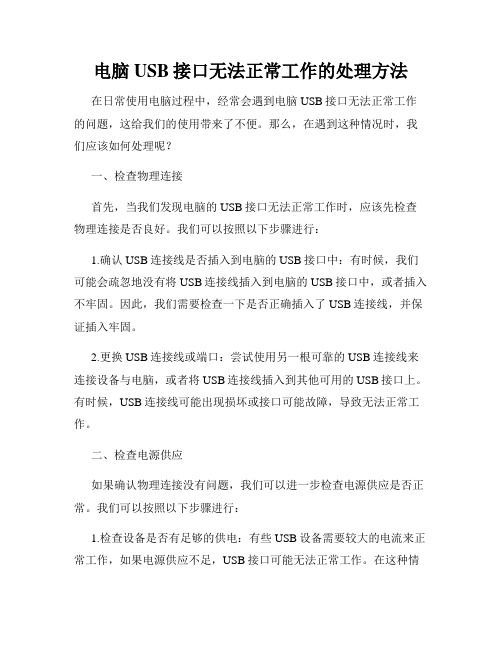
电脑USB接口无法正常工作的处理方法在日常使用电脑过程中,经常会遇到电脑USB接口无法正常工作的问题,这给我们的使用带来了不便。
那么,在遇到这种情况时,我们应该如何处理呢?一、检查物理连接首先,当我们发现电脑的USB接口无法正常工作时,应该先检查物理连接是否良好。
我们可以按照以下步骤进行:1.确认USB连接线是否插入到电脑的USB接口中:有时候,我们可能会疏忽地没有将USB连接线插入到电脑的USB接口中,或者插入不牢固。
因此,我们需要检查一下是否正确插入了USB连接线,并保证插入牢固。
2.更换USB连接线或端口:尝试使用另一根可靠的USB连接线来连接设备与电脑,或者将USB连接线插入到其他可用的USB接口上。
有时候,USB连接线可能出现损坏或接口可能故障,导致无法正常工作。
二、检查电源供应如果确认物理连接没有问题,我们可以进一步检查电源供应是否正常。
我们可以按照以下步骤进行:1.检查设备是否有足够的供电:有些USB设备需要较大的电流来正常工作,如果电源供应不足,USB接口可能无法正常工作。
在这种情况下,我们可以尝试使用一个外接电源或将设备与电脑连接到另一个电源插座上。
2.检查电脑电源管理设置:有时候,电脑的电源管理设置可能会导致USB接口无法正常工作。
我们可以进入电脑的控制面板,找到并打开“电源选项”或“电源管理”,按照提示调整USB电源管理设置,使之不会休眠或关闭USB接口。
三、更新驱动程序如果以上步骤仍然无法解决问题,我们可以尝试更新USB接口的驱动程序。
驱动程序是操作系统与硬件设备之间的桥梁,如果驱动程序过时或损坏,USB接口可能无法正常工作。
我们可以按照以下步骤进行:1.打开设备管理器:在Windows操作系统中,我们可以按下Win+R 组合键,打开运行框,输入“devmgmt.msc”并按下回车键来打开设备管理器。
2.展开“通用串行总线控制器”选项:在设备管理器中,我们可以找到“通用串行总线控制器”选项,并展开它。
5种usb接口没反应的解决方法
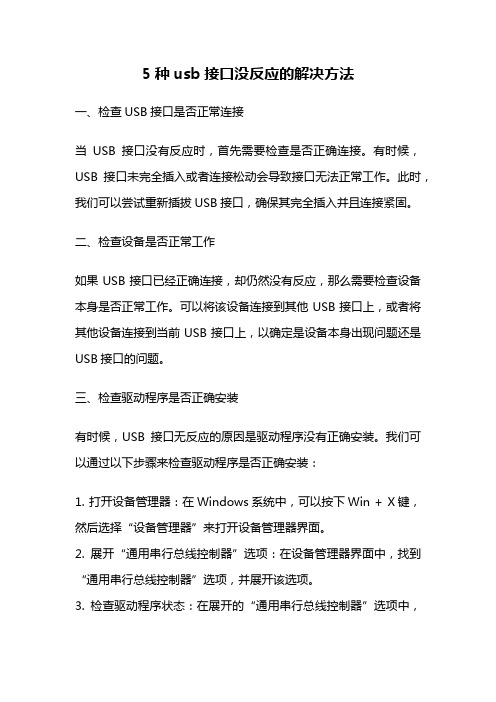
5种usb接口没反应的解决方法一、检查USB接口是否正常连接当USB接口没有反应时,首先需要检查是否正确连接。
有时候,USB接口未完全插入或者连接松动会导致接口无法正常工作。
此时,我们可以尝试重新插拔USB接口,确保其完全插入并且连接紧固。
二、检查设备是否正常工作如果USB接口已经正确连接,却仍然没有反应,那么需要检查设备本身是否正常工作。
可以将该设备连接到其他USB接口上,或者将其他设备连接到当前USB接口上,以确定是设备本身出现问题还是USB接口的问题。
三、检查驱动程序是否正确安装有时候,USB接口无反应的原因是驱动程序没有正确安装。
我们可以通过以下步骤来检查驱动程序是否正确安装:1. 打开设备管理器:在Windows系统中,可以按下Win + X键,然后选择“设备管理器”来打开设备管理器界面。
2. 展开“通用串行总线控制器”选项:在设备管理器界面中,找到“通用串行总线控制器”选项,并展开该选项。
3. 检查驱动程序状态:在展开的“通用串行总线控制器”选项中,找到与USB接口相关的驱动程序,并检查其状态。
如果驱动程序显示为叹号或问号的话,那么说明驱动程序可能没有正确安装或者需要更新。
如果发现驱动程序没有正确安装或者需要更新,可以尝试卸载并重新安装驱动程序,或者前往官方网站下载最新的驱动程序进行安装。
四、检查USB接口是否受损如果USB接口依然无反应,那么可能是USB接口自身出现了故障。
这时我们可以通过以下步骤来检查USB接口是否受损:1. 检查物理损坏:检查USB接口是否有物理损坏或者腐蚀现象。
有时候,接口金属针脚会弯曲或者氧化,导致接口无法正常工作。
如果发现接口受损,可以尝试使用棉签蘸取少量酒精清洁接口,并小心地将弯曲的金属针脚弯回原位。
2. 使用其他USB设备:将其他USB设备连接到同一个USB接口上,以确定接口是否可以正常工作。
如果其他设备可以正常连接和使用,那么说明USB接口没有问题;如果其他设备仍然无法连接,那么可能是USB接口本身出现了故障。
如何修复电脑USB接口无法使用的问题
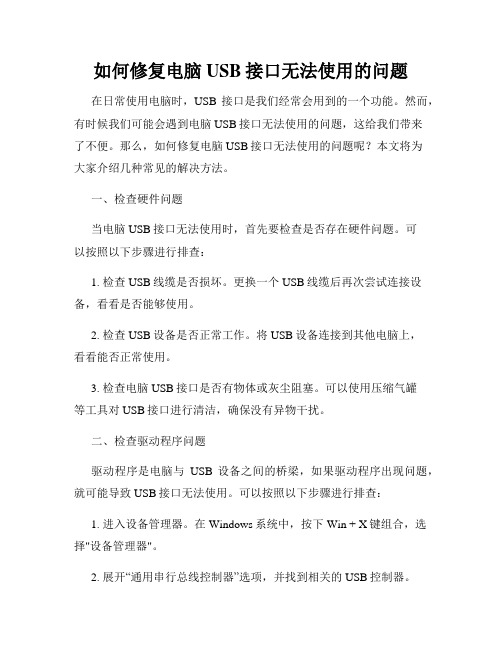
如何修复电脑USB接口无法使用的问题在日常使用电脑时,USB接口是我们经常会用到的一个功能。
然而,有时候我们可能会遇到电脑USB接口无法使用的问题,这给我们带来了不便。
那么,如何修复电脑USB接口无法使用的问题呢?本文将为大家介绍几种常见的解决方法。
一、检查硬件问题当电脑USB接口无法使用时,首先要检查是否存在硬件问题。
可以按照以下步骤进行排查:1. 检查USB线缆是否损坏。
更换一个USB线缆后再次尝试连接设备,看看是否能够使用。
2. 检查USB设备是否正常工作。
将USB设备连接到其他电脑上,看看能否正常使用。
3. 检查电脑USB接口是否有物体或灰尘阻塞。
可以使用压缩气罐等工具对USB接口进行清洁,确保没有异物干扰。
二、检查驱动程序问题驱动程序是电脑与USB设备之间的桥梁,如果驱动程序出现问题,就可能导致USB接口无法使用。
可以按照以下步骤进行排查:1. 进入设备管理器。
在Windows系统中,按下Win + X键组合,选择"设备管理器"。
2. 展开“通用串行总线控制器”选项,并找到相关的USB控制器。
3. 右键点击USB控制器,选择“卸载设备”。
4. 重新启动计算机,系统会自动重新安装驱动程序。
5. 测试USB接口是否能够正常使用。
三、检查电源管理设置在一些情况下,电脑的电源管理设置可能导致USB接口无法工作。
可以按照以下步骤进行排查:1. 进入控制面板。
在Windows系统中,按下Win + X键组合,选择"控制面板"。
2. 找到并打开“电源选项”。
3. 在当前电源计划中,点击“更改计划设置”。
4. 在新页面中,找到并点击“更改高级电源设置”。
5. 找到“USB设备”选项,并展开。
6. 对“选择性USB暂停设置”进行设置,将其关闭或禁用。
7. 确定并保存设置。
四、更新系统和驱动程序有时候,电脑系统或驱动程序的版本过旧也可能导致USB接口无法使用。
可以按照以下步骤进行更新:1. 更新操作系统。
电脑上的USB端口无法使用怎么办

电脑上的USB端口无法使用怎么办随着科技的发展,电脑已经成为我们日常生活中必不可少的工具之一。
而USB端口作为实现电脑与外部设备之间数据传输和连接的重要接口,如果无法正常使用,很可能会给我们的工作和娱乐带来一系列的麻烦。
本文将为大家介绍一些解决电脑USB端口无法使用的常见方法,希望能够帮助到你。
一、检查硬件设备当发现电脑上的USB端口无法使用时,首先需要排除硬件设备的问题。
可以按照以下步骤进行检查:1.检查USB接口确保USB接口没有损坏,如果发现接口变形、断裂或松动,可能需要更换电脑的USB接口。
2.检查USB设备可以将不同的USB设备插入电脑的USB端口,观察是否能够正常识别。
如果只有某个USB设备无法使用,可以考虑更换该设备的数据线或者更新设备的驱动程序。
3.检查USB线缆检查USB线缆是否损坏或者连接不良,可以尝试更换USB线缆。
二、检查电脑设置1.检查设备管理器可以打开电脑的设备管理器,查看USB控制器是否正常工作。
如果发现有感叹号或问号的设备,可能是驱动程序有问题,可以尝试更新或重新安装USB控制器的驱动程序。
2.重启电脑有时候USB端口无法使用是由于系统或者其他程序的问题导致的,此时可以尝试重启电脑来解决。
三、清理系统垃圾和病毒1.清理系统垃圾系统垃圾的堆积可能会导致电脑运行缓慢,同时也可能影响USB端口的正常使用。
可以使用电脑清理软件清理系统垃圾,提高系统的运行效率。
2.扫描病毒有时候电脑受到病毒的感染会导致USB端口无法正常使用。
及时进行杀毒扫描,确保电脑系统的安全性。
四、联系专业人员如果经过以上的方法仍然无法解决USB端口无法使用的问题,可能需要寻求专业人员的帮助。
可以联系电脑维修人员或者电脑厂商的客户服务,寻求进一步的指导和解决方案。
总结:在日常使用电脑过程中,遇到电脑USB端口无法使用的问题是很常见的。
本文介绍了一些常见的处理方法,希望对大家有所帮助。
当然,每个人遇到的具体问题都可能不尽相同,需要根据具体情况采取对应的解决方案。
有效应对电脑USB接口无法使用的解决方法

有效应对电脑USB接口无法使用的解决方法随着科技的不断发展,电脑已经成为我们日常生活中必不可少的工具之一。
然而,有时我们可能会遇到电脑USB接口无法使用的问题,这给我们的使用带来了一定的困扰。
本文将介绍一些有效的解决方法,帮助大家应对这一问题。
一、检查硬件连接首先,当我们发现电脑USB接口无法使用时,应该首先检查硬件连接。
有时候,接口与设备之间的连接可能会松动或者不良,导致无法正常工作。
我们可以尝试重新插拔USB设备,确保其与接口连接牢固。
同时,也可以检查电脑的USB接口是否有损坏或者脏污,如果有,可以使用棉签或者软布轻轻清洁。
二、更新驱动程序其次,电脑USB接口无法使用的问题有可能是由于驱动程序过时或者损坏导致的。
我们可以通过以下步骤来更新驱动程序:1. 打开设备管理器:在Windows系统中,可以通过右键点击“我的电脑”或者“此电脑”,选择“属性”,然后点击“设备管理器”来打开设备管理器。
2. 找到USB控制器:在设备管理器中,找到“通用串行总线控制器”或者“USB 控制器”选项,展开后会显示所有的USB控制器。
3. 更新驱动程序:右键点击USB控制器,选择“更新驱动程序”,然后选择“自动搜索更新的驱动程序软件”。
系统会自动搜索并安装最新的驱动程序。
4. 重启电脑:完成驱动程序更新后,建议重启电脑,以确保驱动程序的更新生效。
三、检查电源供应有时候,电脑USB接口无法使用的原因可能是由于电源供应不足导致的。
我们可以通过以下方法来检查电源供应情况:1. 更换USB接口:尝试将USB设备插入其他USB接口,看是否能够正常工作。
有时候,某个USB接口可能因为电源供应问题而无法正常使用,而其他接口可能正常工作。
2. 使用外部电源适配器:对于一些需要较高电源供应的USB设备,可以尝试使用外部电源适配器。
这样可以确保USB设备得到足够的电源供应,从而避免接口无法使用的问题。
四、修复系统错误最后,如果以上方法都无法解决电脑USB接口无法使用的问题,我们可以尝试修复系统错误。
- 1、下载文档前请自行甄别文档内容的完整性,平台不提供额外的编辑、内容补充、找答案等附加服务。
- 2、"仅部分预览"的文档,不可在线预览部分如存在完整性等问题,可反馈申请退款(可完整预览的文档不适用该条件!)。
- 3、如文档侵犯您的权益,请联系客服反馈,我们会尽快为您处理(人工客服工作时间:9:00-18:30)。
为什么U盘插上USB口后,电脑不认,没有出现“可移动磁盘”?
原因可能有:
USB口接触不好
处理办法:拔下,等十秒钟再插上USB口,使接触完好;
电脑的USB功能没有打开,
处理办法:启动电脑进去BIOS设定,找到USB功能选项,选“使能”;
为什么启动型优盘在我的电脑上无法实现启动
可能是主板型号不支持
如何判断一块主板是否支持闪存盘启动系统
启动型优盘是采用模拟USB软驱和USB硬盘的方式启动电脑的。
只要电脑主板支持USB设备启动,即BIOS的启动选项中有USB-FDD、USB-HDD或是其它类似的选项,就可以使用启动型优盘启动电脑。
第一次在电脑上使用优盘,未出现提示发现新硬件的窗口,驱动程序无法安装
原因可能是:
1、主板usb controller未启用,
解决办法: 在电脑主板BIOS中启用此功能
2、usb controller已经启用但运行不正常,
解决办法: 在设备管理器中删除”通用串行控制器”下的相关设备并刷新。
3、优盘被电脑识别异常,在设备管理器中表现为带有黄色?或!的”其它设备”或”未知设备”,
解决办法: 删除此设备并刷新
大容量的U盘(例如兼具MP3播放器或录音功能的U盘)或移动硬盘在电脑上无法正常使用,虽然系统提示找到了未知的USB设备,但无法正确识别U盘或移动硬盘
原因可能是:
1. USB接口供电不足: 系统为每个USB接口分配了500mA的最大输出电流,一般的U盘只需要100mA的工作电流,因此在使用过程中不会出现什么问题。
大多数移动硬盘所使用的是普通的英寸硬盘,其工作电流介于500mA~1000mA之间,此时假如仅仅通过USB接口供电,当系统中并无其他USB设备时,那么还是可以勉强使用的,但如果电压不稳的话,就随时可能出现供电不足的问题。
特别是使用支持USB 的移动硬盘时,情况最为严重。
另外,如果你的笔记本电脑使用电池供电,那么USB接口所分配的电量就更小了。
2.使用了外接的USB 扩展卡: 在笔记本电脑中使用USB 的U盘或移动硬盘时,如果笔记本电脑不支持USB 技术,一般必须通过PCMCIA卡转USB 的扩展卡来间接实现支持,这些扩展卡基本上都采用NEC公司的D720100AGM USB控制芯片,少则提供两个USB 接口,多则提供五个USB 接口,对一般用户而言足够使用了。
由于PCMICA接口提供的电源功率比板载USB 接口要小,这样就会由于供电不足而导致移动硬盘工作的出现问题。
解决方案:
1) 它从USB连接线上接移动硬盘的一端引出一根转接线,可以插入电脑背后的PS/2接口取电,这里可以比USB接口提供更大的电流输出。
2) 利用电源补偿线(也称“键盘取电线”),如果U盘或移动硬盘的包装盒中提供了选配的电源适配器,你就可以直接使用外接电源,这样就可以从根本上避免供电不足的情况发生了当u盘在Windows2000下插入时盘符未见到,或当拔出u盘时盘符未消失的情况下怎么办?
需刷新(Refresh)屏幕, 或按F5,或用鼠标右键点击我的电脑(My Computer)的空白处,在弹出菜单即可看到“刷新(Refresh)”选项
为什么将U盘插入电脑会出现两个盘符?
原因可能有:
1)可能是已将U盘分区
2)主板USB端口供电不稳,电压瞬间过高
3)受高压静电冲击
处理办法:若是第一种情况,请将U盘进行格式化;如果是第二、三种情况,请返回厂家维修。
复制文件到U盘的过程中出现蓝屏错误,导致Windows程序中断?
原因可能是:U盘意外拔下,或有其他错误操作, 或松动,
处理办法:重启电脑,再检查U盘内容,是否有丢失或错误,如有则重新进行格式化一遍。
文件已复制到U盘中(可以在双击“可移动磁盘”后,看到复制的内容,并且可以打开文件),但是在转移到另外一台电脑中时却发现可移动磁盘中没有内容
由于操作系统在操作外部磁盘的时候,会开辟一个内存缓存区,许多存取操作实际上是通过这个缓存区完成的,所以有时候在复制文件到“可移动磁盘”后虽然在显示屏上可以看到所复制的文件已经复制到移动磁盘内,并且可以进行任意操作,但是实际上文件并没有真正COPY到磁盘.因此,在COPY完文件后,应该拔下来再次插到电脑里检验一下文件是否真正COPY到闪存盘里。
为什么资料复制到优盘后,用其他电脑打开文件时会出现错误?
是由于存入文件后进行的错误操作造成的。
优盘在误操作后, 会造成存储文件丢失,操作系统中断,甚至造成优盘损坏,误操作有:
在工作指示灯正常存取的时候进行插拔优盘;
迅速反复插拔优盘,由于主机需要一定的反应时间,在主机还没有反应过来时就进行下一步操作会造成系统死机等各问题;
发现错误时(可能是还没反应过来),迅速进行了优盘格式化;
正在格式化,在没有完成的情况下拔下优盘;
主机USB接口太松,有时能接触到,有时不能接触到;
主机操作系统有病毒,导致系统不稳定和不能正常反应;
向优盘根目录下拷贝文件,当文件数达到200个左右,远未达到优盘标称容量时,有时就提示”磁盘容量已满”,无法继续保存文件
优盘采用FAT文件系统,根目录存放区域是固定的,根据FAT文件系统标准,根目录按格式,理论上最多可存放510个文件(包括目录的数目)。
在windows 95 以上操作系统,如果存放的文件(包括目录)是格式,理论上最多可存254个文件(包括目录)。
如果不是格式,可存量
是变化的,最少可存25个以上。
对此问题,可用在优盘根目录下建立多个分类子目录,在子目录下保存文件的办法来解决。
在资源管理器中查看优盘容量时,有些优盘显示容量会比标称值小
是正常的。
原因有很多:
1)预置应用软件,占用了一定的优盘空间
2)优盘的实际显示容量,跟优盘的称值有一定的误差,优盘的标称值是标明了优盘采用的FLASH的规格,误差的大小跟采用的技术方案有关,不同型号、不同容量的优盘,误差不尽相同
3)优盘采用的是Flash闪存技术,与软盘及硬盘的磁存储技术不一样。
Flash芯片直接影响usb设备的容量及品质。
芯片厂商在出厂时芯片容量与所示标称值就有一定的误差,也会导致优盘容量不尽相同。
4)操作系统识别与硬件设备生产厂商两者容量计算公式上的不同所致。
生产厂商为了计算方便,往往设定1KB=1000Bytes、1MB=1000KB、1GB=1000MB。
而操作系统则为1KB=1024Bytes、1MB=1024KB、1GB=1024MB。
这就产生了存储设备标配容量和实际使用容量出现差异的情况。
由此也推算可知128MB优盘的实际容量理论上应为125MB,64MB优盘的容量应该为,以此类推。
5)闪存芯片在制造时,允许闪存介质有坏块(Bad Block)的存在,这些坏块不能被使用,也不算做有效容量。
6)与硬盘一样,优盘也是采用FAT文件系统,而FAT文件系统包括MBR主引导分区、FAT 文件分配表和ROOT目录区等,这些区域也要占用闪存空间,一般需要占用几百KB。
优盘在使用一段时间后,再次格式化,其容量竟然会自动变小了
数据写入的时候,闪存芯片内部需要有至少一个物理块(Block)作为交换块使用。
这是因为闪存的写操作很特殊,必须是先擦除,然后才能写入数据,而擦除的最小单位是一个物理块,但写数据的最小单位却是一个页(Page)。
在闪存的存储单位中,一个物理块包含若干个物理页。
因此写数据时,需要有一个空的、可以使用的交换块来存放不需要被擦除的数据。
由于闪存的充放电特性,使得它的读写次数有物理上的限制。
通常厂商会在闪盘内部做一个读写次数的计数,当闪存芯片的某个物理存储区块达到读写指定的最高次数时,该块区将被设定为不再使用的区域,所以在极度频繁地使用下,闪盘容量有可能越来越小。
市场上的闪存产品包括两类:1. 未预留缓冲空间的;2. 预留有缓冲空间的。
第一种情况下,由于没有预留空间,闪存在读写时交换块的损耗相当大,于是就会出现容量越来越小的情况。
对于第二种情况,厂商在设计时已经预留部分物理块,比如选择1024个物理块中的1000个作为数据存储使用,其余24个物理块(包括坏块)用作缓冲交换块部分。
每次上电后,存储单元的逻辑地址和物理地址需要重新对照,交换块并不是固定的某一区块,因而每一个物理块进行读写操作的几率几乎相同,不会出现哪一个物理块过早被损坏的现象。
对于预留缓冲空间的闪盘来说,基本不会出现容量越来越小的情况。
不过,目前多数优盘产品已经可以保证擦写百万次以上的使用寿命。
